言葉の説明 サムネール 小さいサンプル画像。
| 画面表示を調節したい | ||
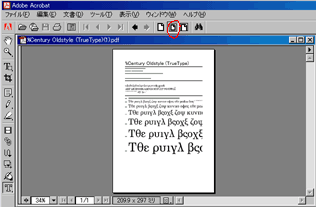 | ||
| 赤枠で囲んだ所をクリックしますと、全体表示。 | ||
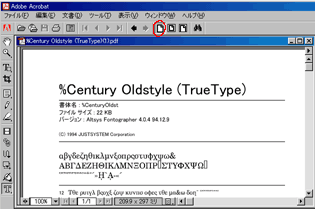 | ||
|
赤枠で囲んだ所をクリックしますと、実際の大きさで表示します。 もっと大きい文字で表示させたければ、左のツールバーから拡大鏡も使えます。 | ||
| ページを挿入したい |
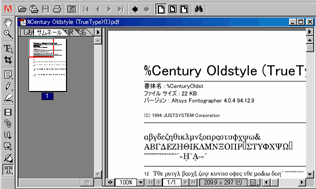 |
|
ファンクション5を押しますと、枠が2つに別れます。 更にタブキーを押すか「サムネール」をクリックしますと、このようになります。 |
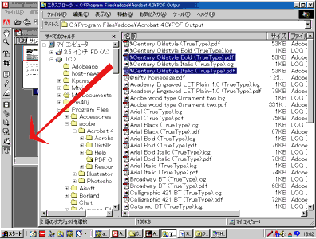 |
|
例えば、前もって保存したファイルを挿入したい時、エクスプローラで、CTRLキーを押しながら .PDF のファイルを選択します。 これを、アクロバットの画面にドラッグ&ドロップも出来ます。 |
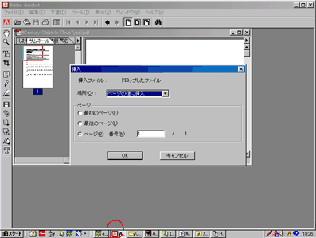 |
| 但し、この時、色々なソフトを裏に起動させていると、他のソフトが被さって来ますので、タスクバーからアクロバットのボタンをクリックしてやりますと、こういうウィザードが出ています。 |
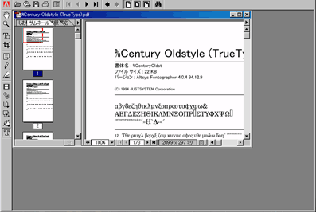 |
|
後ろに追加するなら、そのまま実行キーを。 それ以外なら下向き三角を押してメニューから選択して実行キーを押してやれば、こういう具合に追加されます。 また、ドラッグ&ドロップが苦手なら、メニューバーの「文書」の「ページの挿入」でもOK。 |
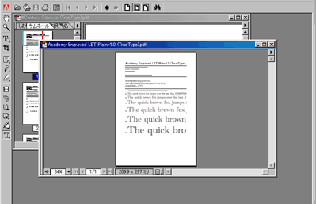 |
| 但し、後から追加印刷した場合や、印刷PDF変換する前のファイルが別れている場合、アクロバットの環境設定に関わらず、こうなるみたいです? |
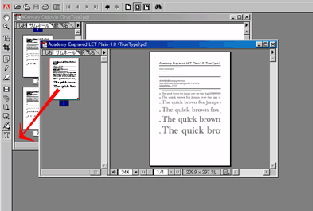 |
|
上のような時は、ファンクション5を押し、TABキーを押し、
この状態にしてから、サムネールをドラッグ&ドロップするようです。 最後に追加したいなら、追加先のサムネールの最後を表示させて置いた方が楽です。 サムネール同志も、ドラッグ&ドロップで入れ替えOKでは有りますが。 |
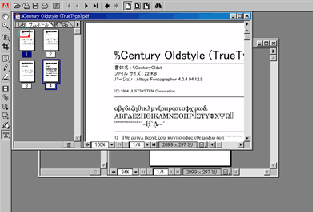 |
| サムネールを右クリックして、出たメニューから「小さいサムネール」を選ぶとこうなり、ドラッグ&ドロップが楽です? |